Android Studio, Android geliştirmeye yönelik resmi IDE'dir ve Android uygulamaları oluşturmak için ihtiyacınız olan her şeyi içerir.
Bu sayfada, kararlı kanaldaki en son sürüm olan Android Studio Otter'daki yeni özellikler ve iyileştirmeler listelenmektedir. Buradan indirebilir veya Android Studio'da Help > Check for updates'i tıklayarak güncelleyebilirsiniz (macOS'te Android Studio > Check for updates).
Bu, Android Studio'nun kararlı sürümüdür. Yamaların yeni küçük özellikler ve hata düzeltmeleri içerebileceğini unutmayın. Android Studio sürüm adlandırmasını anlamak için Android Studio sürüm adları başlıklı makaleye göz atın.
Android Studio'nun bu sürümünde düzeltilen noktaları görmek için kapatılan sorunlar bölümüne bakın.
Android Studio'nun eski sürümlerine ait sürüm notlarını görüntülemek için Geçmiş sürümler sayfasına bakın.
Yaklaşan özelliklere ve iyileştirmelere erken erişim için Android Studio'nun önizleme derlemeleri başlıklı makaleyi inceleyin.
Android Studio'da sorunlarla karşılaşırsanız Bilinen sorunlar veya Sorun giderme sayfasına göz atın.
Android Gradle eklentisi ve Android Studio uyumluluğu
Android Studio derleme sistemi Gradle'a dayanır ve Android Gradle eklentisi (AGP), Android uygulamaları oluşturmaya özgü çeşitli özellikler ekler. Aşağıdaki tabloda, Android Studio'nun her sürümü için hangi AGP sürümünün gerekli olduğu listelenmiştir.
| Android Studio sürümü | Gerekli AGP sürümü |
|---|---|
| Otter | 2025.2.1 | 4.0-8.13 |
| Narwhal 4 Yeni Özellikler | 2025.1.4 | 4.0-8.13 |
| Narwhal 3 Feature Drop | 2025.1.3 | 4.0-8.13 |
| Narwhal Feature Drop | 2025.1.2 | 4.0-8.12 |
| Narwhal | 2025.1.1 | 3.2-8.11 |
| Meerkat Yeni Özellikler güncellemesi | 2024.3.2 | 3.2-8.10 |
| Meerkat | 2024.3.1 | 3,2-8,9 |
| Ladybug Feature Drop | 2024.2.2 | 3.2-8.8 |
| Ladybug | 2024.2.1 | 3,2-8,7 |
| Koala Yeni Özellikler güncellemesi | 2024.1.2 | 3,2-8,6 |
| Koala | 2024.1.1 | 3,2-8,5 |
| Jellyfish | 2023.3.1 | 3.2-8.4 |
| Iguana | 2023.2.1 | 3,2-8,3 |
| Kirpi | 2023.1.1 | 3.2-8.2 |
| Giraffe | 2022.3.1 | 3.2-8.1 |
| Flamingo | 2022.2.1 | 3,2-8,0 |
Eski sürümler
| Android Studio sürümü | Gerekli AGP sürümü |
|---|---|
| Electric Eel | 2022.1.1 | 3,2-7,4 |
| Dolphin | 2021.3.1 | 3,2-7,3 |
| Chipmunk | 2021.2.1 | 3,2-7,2 |
| Bumblebee | 2021.1.1 | 3.2-7.1 |
| Arctic Fox | 2020.3.1 | 3,1-7,0 |
Android Gradle eklentisindeki yenilikler hakkında bilgi edinmek için Android Gradle eklentisi sürüm notlarına bakın.
Android API düzeyi için minimum araç sürümleri
Belirli bir API düzeyini destekleyen Android Studio ve AGP'nin minimum sürümleri vardır. Projenizin targetSdk veya compileSdk tarafından gerekli olan Android Studio ya da AGP sürümlerinden daha eski sürümleri kullanmak beklenmedik sorunlara yol açabilir. Android işletim sisteminin önizleme sürümlerini hedefleyen projelerde çalışmak için Android Studio ve AGP'nin en son önizleme sürümünü kullanmanızı öneririz. Android Studio'nun önizleme sürümlerini kararlı bir sürümle birlikte yükleyebilirsiniz.
Android Studio ve AGP'nin minimum sürümleri şunlardır:
| API seviyesi | Minimum Android Studio sürümü | Minimum AGP sürümü |
|---|---|---|
| 36,1 | Narwhal 3 Feature Drop | 2025.1.3 | 8.13.0 |
| 36,0 | Meerkat | 2024.3.1 Patch 1 | 8.9.1 |
| 35 | Koala Yeni Özellikler güncellemesi | 2024.2.1 | 8.6.0 |
| 34 | Kirpi | 2023.1.1 | 8.1.1 |
| 33 | Flamingo | 2022.2.1 | 7.2 |
Android Studio ve Cloud hizmetleri uyumluluğu
Android Studio, Android uygulamalarını geliştirirken, yayınlarken ve bakımını yaparken ekibinizle birlikte daha hızlı ilerlemenize yardımcı olan hizmet entegrasyonları içerir. Android Studio'daki Gemini, Play Vitals ve Firebase Crashlytics gibi bulut hizmetleri bu kapsamdadır. Bulut hizmetleri yalnızca Android Studio'nun en son kararlı kanal sürümünde ve son 10 ay içinde yayınlanan ana sürümlerde (düzeltme ekleri dahil) kullanılabilir. Bir sürüm bu uyumluluk aralığının dışında kaldığında hizmet entegrasyonları devre dışı bırakılır ve Android Studio'yu güncellemeniz gerekir.
Şu anda Cloud hizmetleriyle uyumlu olan Android Studio sürümleri
Android Studio Meerkat Feature Drop'un kararlı kanal sürümünden itibaren Studio'nun tüm sürümleri Cloud hizmetleriyle uyumludur. Bu güncelleme, Android Studio Narwhal'ın yeni özellikleriyle birlikte uygulamaya konacak.
Studio Labs
Studio Labs, Android Studio'nun kararlı bir sürümünde en yeni deneysel yapay zeka özelliklerini denemenize olanak tanır. Böylece yapay zeka yardım tekliflerimizi geliştirme iş akışınıza daha hızlı entegre edebilirsiniz. Daha fazla bilgi için Studio Labs başlıklı makaleyi inceleyin.
Studio Labs'de şu anda kullanılabilen özellikler şunlardır:
| Özellik | Açıklama | Dokümanlar |
|---|---|---|
| Oluşturma önizlemesi oluşturma | Gemini, belirli bir composable veya bir dosyadaki tüm composable'lar için önizleme parametreleriyle ilgili sahte veriler de dahil olmak üzere otomatik olarak Compose önizlemeleri oluşturabilir. | Compose önizlemeleri oluşturma |
| Dönüştürme kullanıcı arayüzü | Uygulama kullanıcı arayüzünüzü doğrudan Compose önizleme panelinden güncellemek için doğal dil kullanın. | Dönüştürme kullanıcı arayüzü |
Android Studio Otter'daki yeni özellikler şunlardır:
Backup and Sync
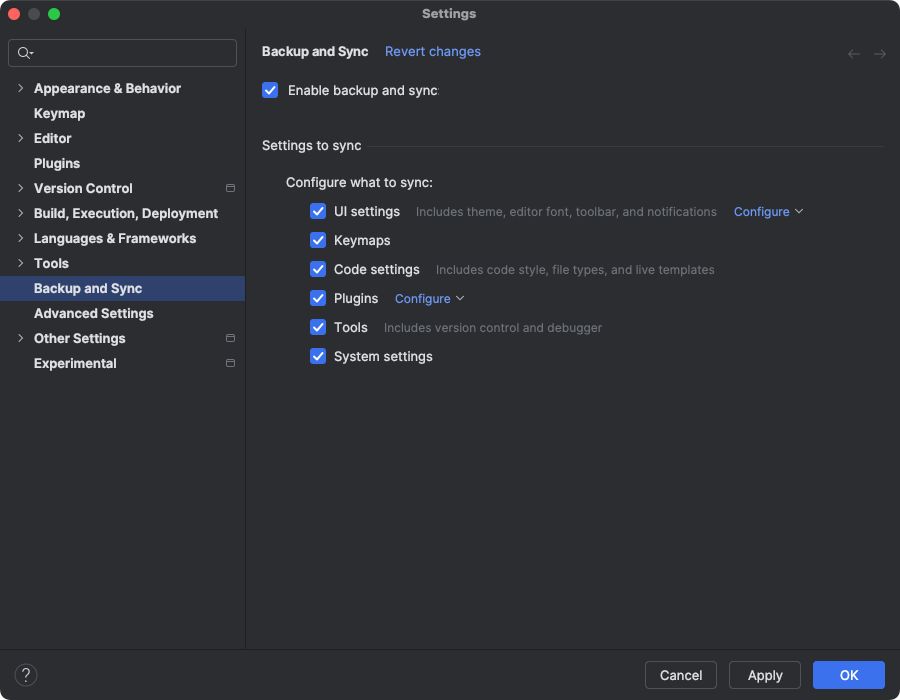
Artık Android Studio ayarlarını Google veya JetBrains hesabınızı kullanarak bulut depolama alanına yedekleyebilirsiniz. Bu sayede tuş haritaları, kod düzenleyici ayarları ve sistem ayarları gibi ayarlarınız senkronize edilir. Başlamak için aşağıdakilerden birini yapın:
Android Studio'da bir proje açtıktan sonra IDE'nin sağ üst köşesindeki avatarı ve Oturum aç'ı tıklayarak Google Hesabınızda oturum açın.
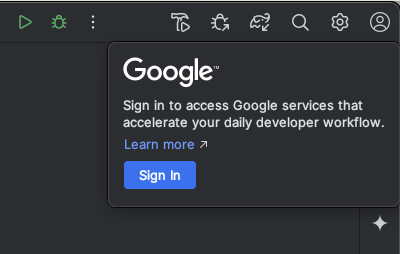
- Görünen iletişim kutusundaki istemleri uygulayın ve Android Studio'nun Google Hesabı Depolama Alanınıza erişmesine izin vermek için kutuyu işaretleyin.
- Android Studio'yu yetkilendirmek için istemleri uygulayın.
Ayarlar > Yedekleme ve Senkronizasyon'a gidin.
- Uygulama verilerinizi Android Studio yüklemeleri arasında senkronize etmek için Google Hesabı depolama alanınızı kullanmak üzere Google'ı seçin. Alternatif olarak, uygulama verilerinizi IntelliJ ve Android Studio yüklemeleri arasında senkronize etmek için JetBrains hesabı da kullanabilirsiniz.
- Android Studio'nun tercih ettiğiniz hesabın depolama alanına erişmesine izin vermek için istemleri uyguladıktan sonra Android Studio'ya dönün.
- Ayarlar > Yedekleme ve Senkronizasyon sayfasında, hesabınızla senkronize etmek istediğiniz uygulama verisi kategorilerini inceleyebilirsiniz.
- Yedekle ve Senkronize Et'i devre dışı bırakmak için özelliği etkinleştiren kutunun işaretini kaldırın.
Seçtiğiniz cihazda senkronize edilmiş verileriniz varsa Android Studio, ayarları uzak depolama alanınızdan indirme (varsayılan seçenek) veya yerel ayarlarınızı yükleyip uzak depolama alanınızda senkronize edilmiş ayarların üzerine yazma seçeneklerini sunar.

